
titler pro 7中文
附安装教程- 软件大小:663 MB
- 更新日期:2020-11-13 14:34
- 软件语言:简体中文
- 软件类别:视频处理
- 软件授权:修改版
- 软件官网:待审核
- 适用平台:WinXP, Win7, Win8, Win10, WinAll
- 软件厂商:

软件介绍 人气软件 下载地址
titler pro
7中文版提供视频文字和字幕设计功能,可以在视频上添加各种各样的文字,适合设计广告、剪辑短片、剪辑故事、解说教程等相关领域使用,在设计广告视频的时候可能会需要添加特殊的文字内容,例如添加3D文字,添加图形文字,通过这款软件就可以快速为视频附加文字,您可以在软件上设置文字效果,可以结合2D、3D适量文本编辑视频文字内容,可以设计多种文字出现效果,在软件选择过渡功能就可以立即设置文字出现方案,文字动画也可以在软件设置,结合模板样式就可以编辑视频文字和字幕,如果你需要为视频附加文字就可以下载titler
pro!
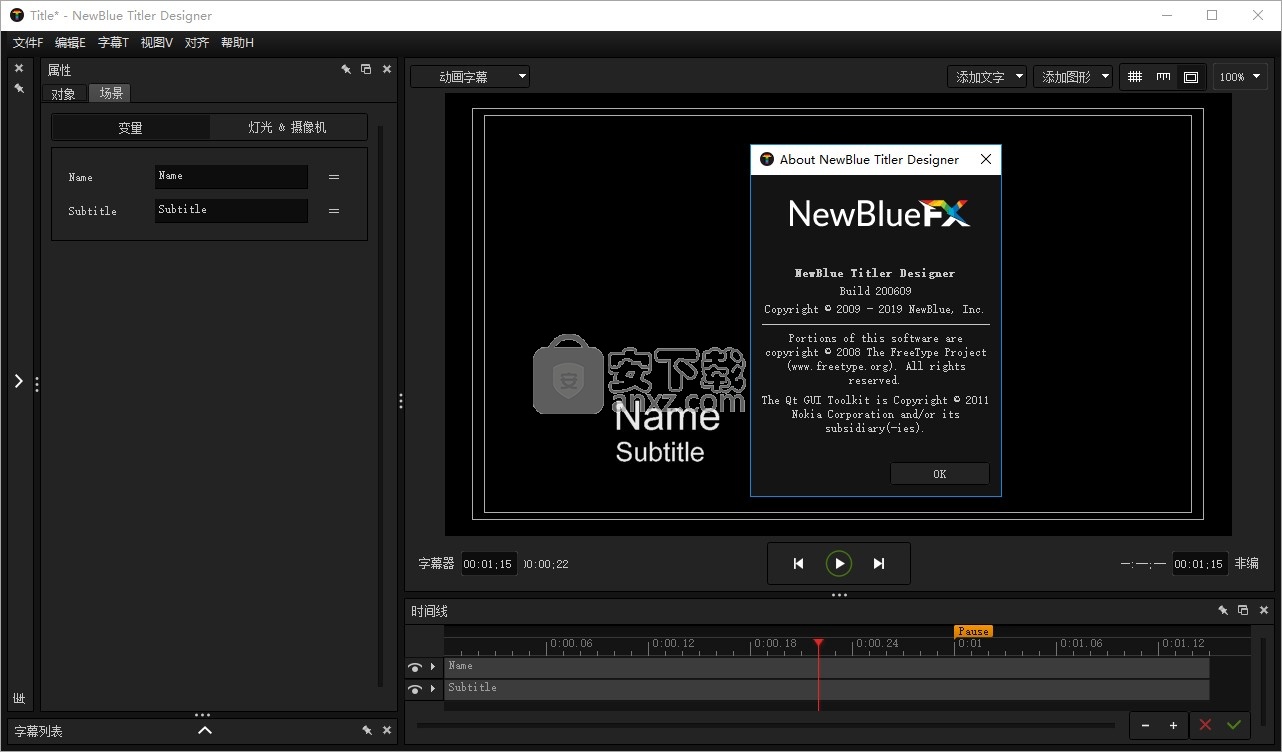
软件功能
卓越的图形变得轻松
Titler Pro 7是视频编辑器字幕软件的行业标准。您可以在自己喜欢的编辑软件中以惊人的3D动画标题和动态图形提供非凡的制作价值。
尽力创建专业标题
将图形提升到新的水平
快速而强大的标题设计器使您的愿景变为现实。通过直观的界面和预构建的动画,效果和其他创意工具库,轻松创建自己的自定义图形。

导入现有设计
导入现有的图像和视频,PSD,AE *和矢量文件。PSD和AE导入功能使您可以直接在Titler Pro中修改原始文件的元素。 *仅限最终版本
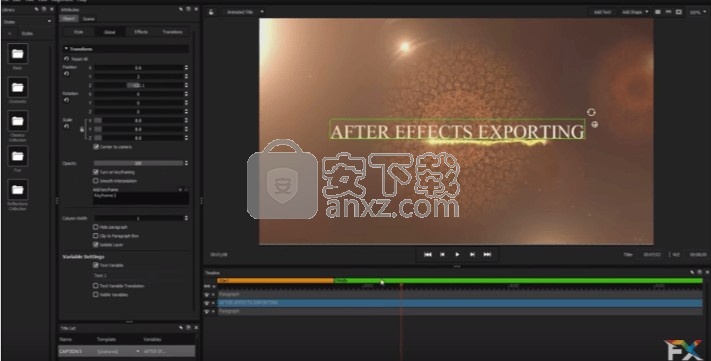
节省关键的生产时间
借助Titler Pro的智能工作流程控件,您可以更智能地工作,而不用费劲。利用独特的功能(例如多标题管理和弹性时间轴)快速响应最新请求,使您可以在短时间内实现项目范围内的图形更改。
性能提升
使用新引擎更快地工作
Titler Pro 7的完全重新配置的NTX引擎提供了比以往更快的性能和更高级别的灵活性。更快,更轻松的压缩现在允许使用更少的内存来存储标题,同时提高图像质量并实现实时回放。

改进的时间轴灵活性
我们对弹性时间轴进行了重新设计,以使标题动画比以往更轻松地动态跟随修剪点,从而使您可以从一个设计中获得多个标题持续时间。
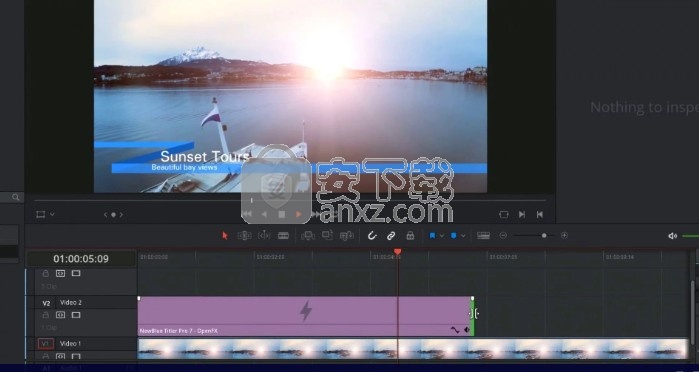
简化的多标题管理
设置每个标题要使用的设计,并享受节省时间的工作流,一次编辑多个标题。
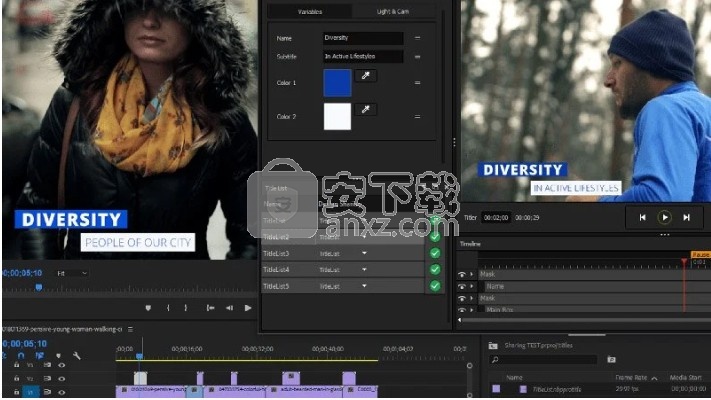
新的智能功能
简单流畅的积分
体验改变游戏规则的新技术,并克服闪烁的文本边缘的常见行业问题。只需几个简单的控件,就可以在编辑器中轻松完成高质量的贷记册。

对象跟随
不知道您的下三分之一是否需要容纳10个字符或50个字符?没问题。选择您选择的标题层,然后将其余的设计设置为跟上。其他标题层将根据对“ lead”层的更改来动态调整比例和位置,从而无需手动修改。

风格断裂
现在,当您将单独的样式(如字体,颜色和粗细)应用于文本框中的不同单词时,Titler Pro可以记住这些样式设置,并自动将其应用于其他标题。
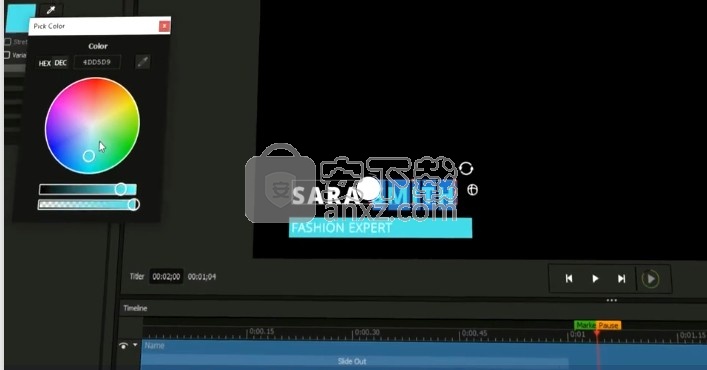
循环资产
设置任何对象(例如背景)为具有特定起点和终点的循环,包括循环之间的延迟时间,以使您的标题可以在任何指定的持续时间内进行动画处理。
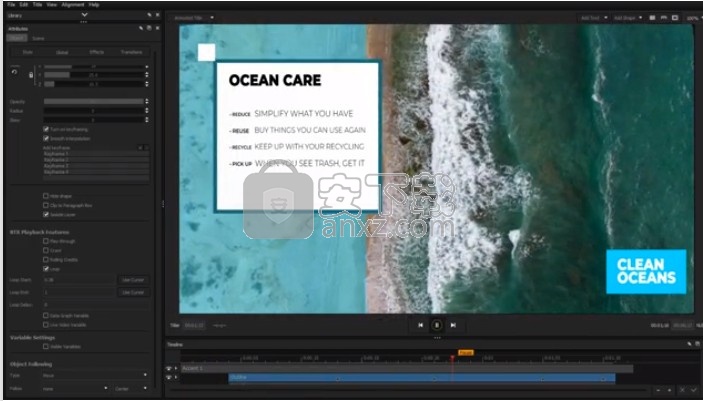
500多种新设计
Titer Pro 7丰富的模板库已升级为数十个新的多功能集合,其中包括500多个新的专业设计。

实时和后期集成图形
NewBlue的Titler Live和Titler Pro解决方案完全兼容-意味着可以在视频编辑器中无缝利用实时广播中使用的相同设计。节省时间并在所有生产环境中简化图形;轻松地对片段进行预编辑或调整实况转播的节目标题,简介等-零返工。
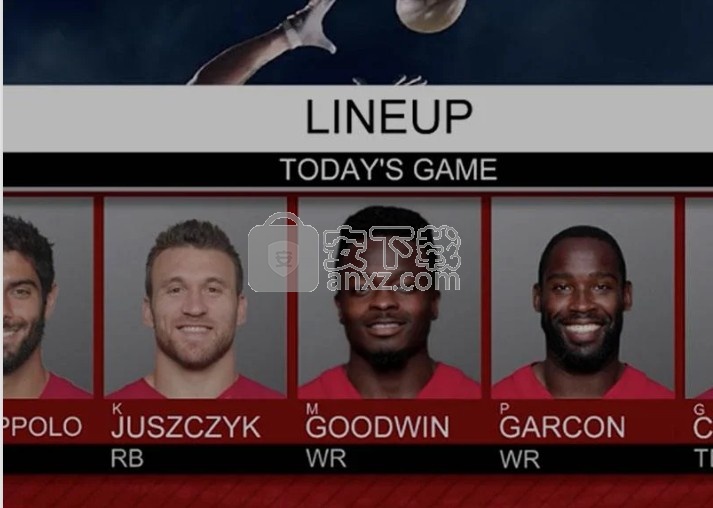
软件特色
1、设计
很简单,平滑滚动积分新
对象继新
风格打破新
加入影片箱资产NEW
简单的形状
在三维空间XYZ旋转
样式预设
为样式图层添加效果
自定义3D斜角
多个光源
广角相机镜头控制
法线贴图材质
景深控制
混合模式
附加混合模式
对象锁定
边界框对象遮罩
2、动画
过渡效果
段落的
手动关键帧效果的
手动关键帧过渡的手动关键帧
灯光关键帧
文本到文本的过渡
弹性持续时间管理
关键帧的多次旋转计数
Fluid Motion过渡和效果
Kinetic Motion过渡和效果
Cinema标题模板的集合
Title Designer中包含所有效果和过渡
3、进出口
导入视频(.mp4,.mpeg,.mov,.avi)
导入图像(.jpg,.png)
矢量导入(.eps)
带有alpha(.mov,.png)的视频和静止文件导出
带有资产的导入/导出项目
PSD导入
OpenFX支持
保存到库
记住上次保存和打开的位置
After Effects导入
安装方法
1、打开NewBlueTitlerPro7Ultimate-200609.exe软件执行安装
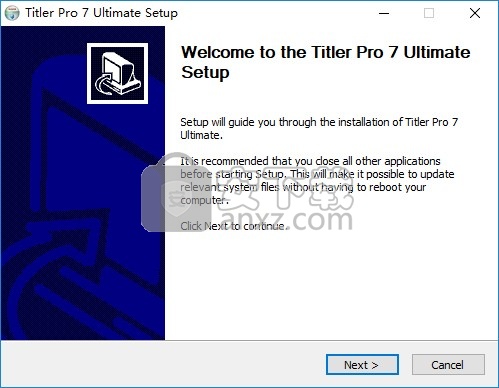
2、提示软件的协议内容,点击agree
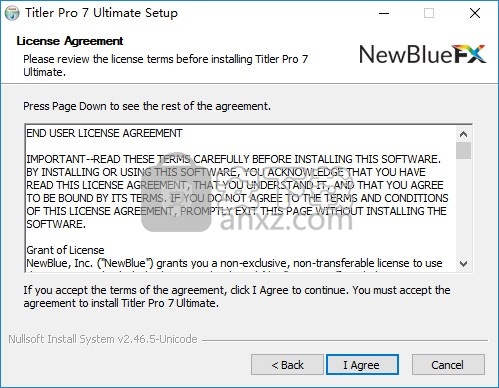
3、软件的安装界面,等待主程序安装结束吧
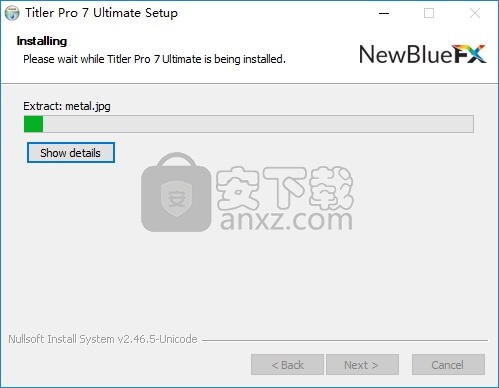
4、titler pro成功安装到电脑,点击finish
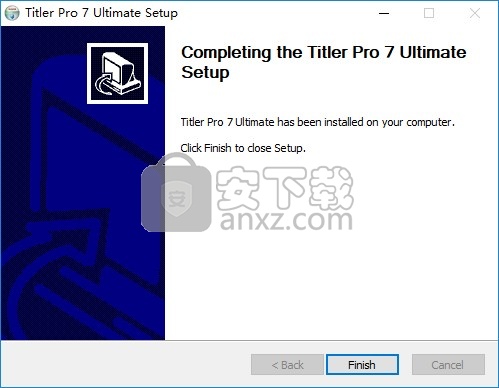
方法
1、安装结束弹出激活界面,将软件界面关闭
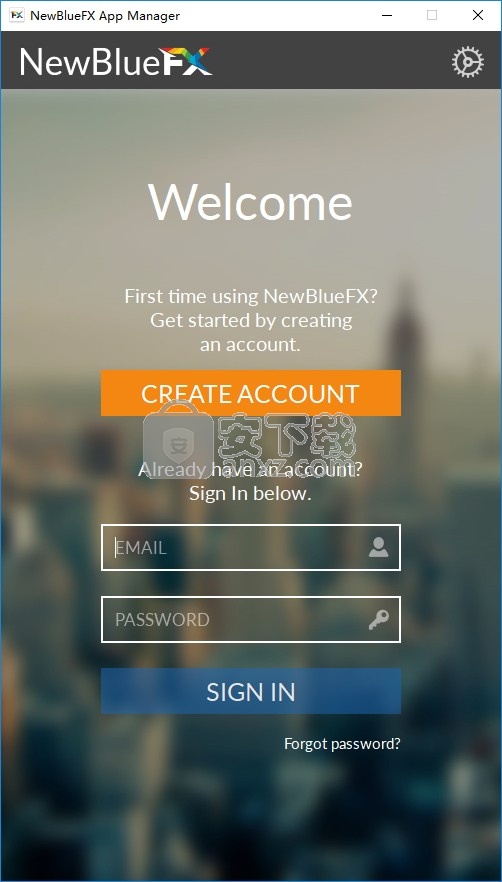
2、打开文件夹,复制两个文件夹到C:\Program Files\NewBlueFX替换
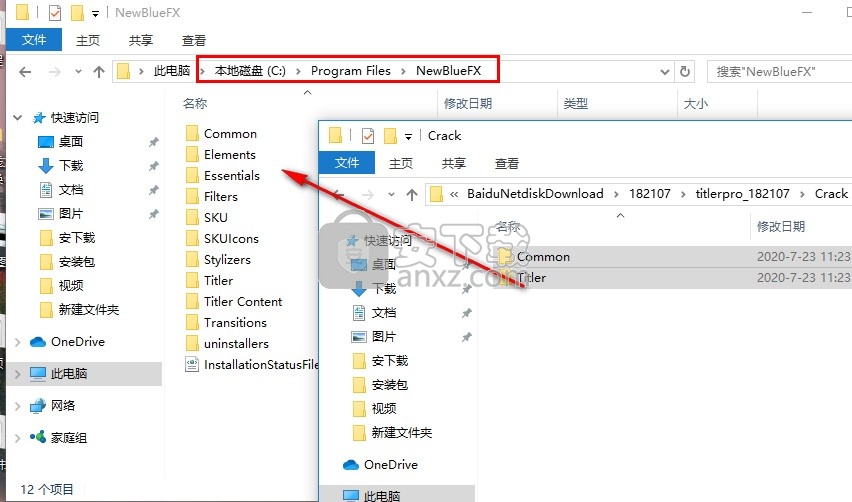
3、随后在右侧搜索titler_cn,打开titler_cn的保存地址
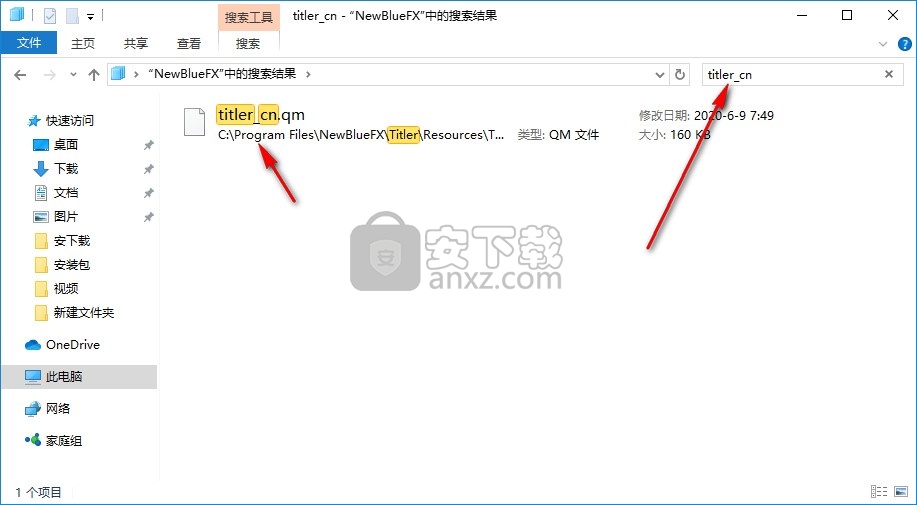
4、将titler_cn.qm修改为titler_zh.qm就可以设置中文,地址是C:\Program Files\NewBlueFX\Titler\Resources\Translations
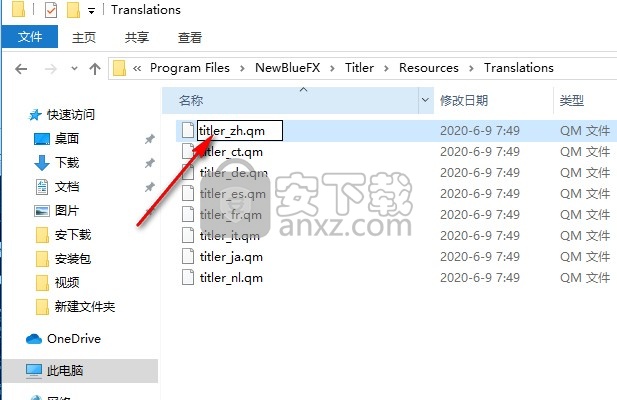
5、打开titler pro软件就可以正常使用
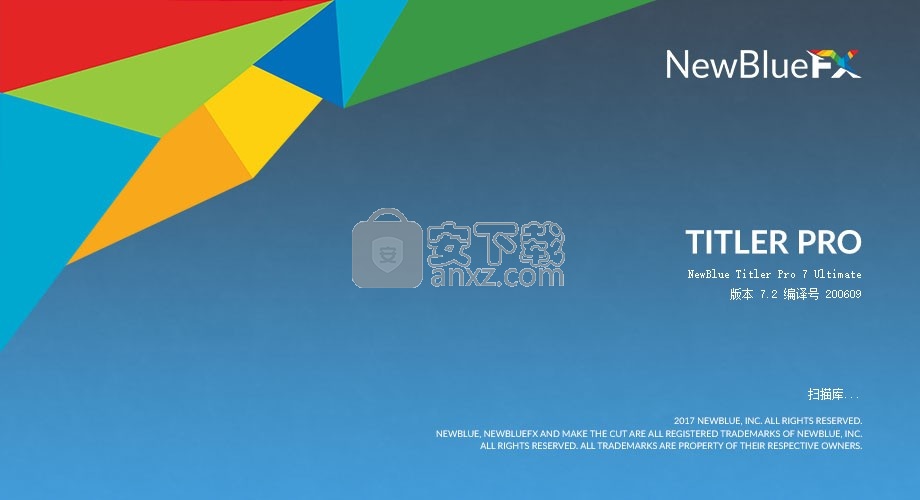
6、如图所示,这里是软件的功能界面,如果你会编辑视频就可以在软件上开始添加资源
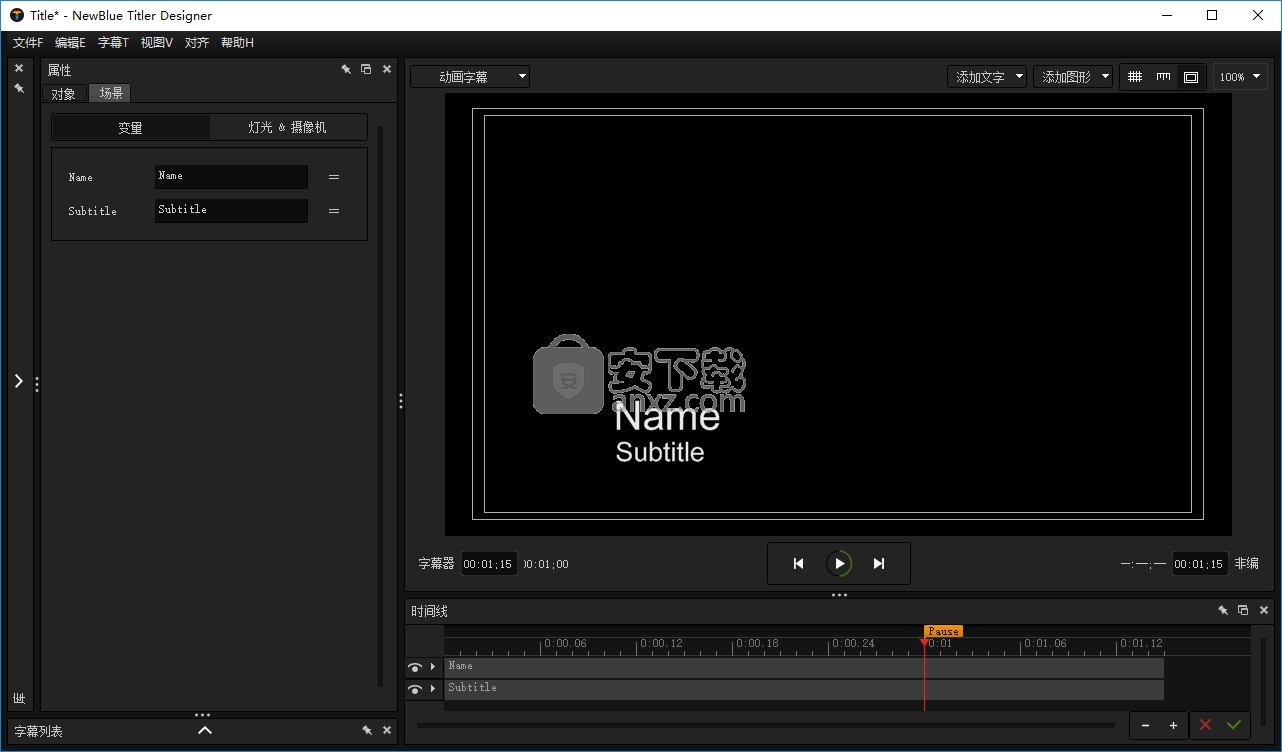
7、提示帮助内容,您可以查看官方的操作教程内容
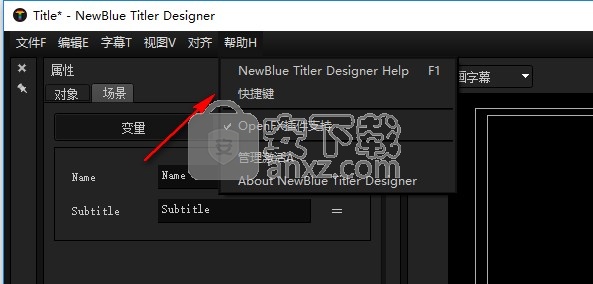
使用说明
了解如何将具有可变变量(包括图像,视频和文本图层)的Adobe®AfterEffects®合成导出为Titler Pro 6 Ultimate或Titler Live 4 Broadcast项目。
After Effects导出以下类型的图层以供您的Titler设计使用:
1、文本图层导出为具有字体,颜色,粗体和斜体属性的可编辑文本。
2、实体层将导出为具有宽度,高度和颜色属性的可编辑矩形。
3、图像和视频层导出为可编辑对象。
4、其他图层类型将导出为视频资产。
导出的图层还包括以下属性:
1、开始和结束时间。
2、位置,旋转和比例。
3、常见的混合模式。
4、跟踪遮罩。
但是,请注意一些限制:
形状图层将导出为视频,而不是可编辑对象。
关键帧不会导出。
动画不会导出带有标记为变量的图层,但是您可以 在Titler中向导出的图层添加 效果, 过渡和 关键帧以重新创建动画。
有机,非合成的逼真的胶片颗粒
问题:
您的任务是让这笔$ 500.00的学生视频拍摄看起来像一百万美元的电影,预算后为25美分……该怎么办,该怎么办???
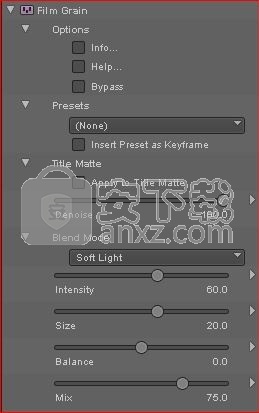
解:
您知道有很多方法可以使视频具有电影般的颗粒感。叠加层
一直都可以使用,但是很多看起来有些处理过。通过对具有有机细微差别和随机缺陷的真实胶片颗粒进行建模,并使用强大的混合模式, 胶片颗粒 为您提供了极大的自由度,可以快速实现不同而逼真的胶片外观。可以放大或缩小颗粒,使乳剂看起来真实,而预设可以让您拨入适合您项目的胶片库和尺寸。
在Essentialr Pro中使用Essentials

在NewBlue,我们有一种简单的方法。如果遇到问题,我们会采取措施加以解决。多年来,最初只是一小部分解决问题的插件,后来演变成旨在简化视频编辑人员生活的权威软件。我们发现,无论我们从事哪种项目,我们自己和我们的客户最终都会恢复到相同的效果。我们将这些效果称为Essentials Collection,因为它们可以解决我们所有基本的视频制作需求。
我们相信,每个人都会从Essentials Collection中受益。因此,由于这个原因,我们将通过购买任何NewBlue POST产品或升级版本免费提供Essentials Volume 1!这笔交易将只持续几天,因此请确保尽其所能。
提示:如果您想免费试用我们的任何插件或集合,请访问产品页面,然后单击顶部的“免费试用”链接。
Essentials Volume 1集合中的许多插件是对我们的旗舰产品Titler Pro的强大补充,今天,我们将介绍一些流行的用例,以便您从功能强大的新集合中获得最大收益:
我今天要介绍的第一个插件是Auto Contrast:

许多项目,例如脱口秀,新闻片段和真人秀,都大量使用标题,并依赖于镜头的快速周转。对于期限紧迫的编辑人员,必须使用自动对比度。只需将其应用于视频剪辑,即可使“自动对比度”读取剪辑的颜色值并自动将其对比度设置为接近完美的水平。当然,它仍然具有进行最终调整的控件,但是Auto Contrast的真正功能在于其易用性,自动化以及将多个变量整合为两个滑块的便利性。
提示:自动对比度的工作原理是读取每个单独的帧并根据大多数情况下看起来最好的对比度来更改其对比度级别。这种方法的另一个好处是,它在稳定不断变化的镜头中的对比度值方面表现出很高的效果,例如,从室内走到室外,或者阴影难以预测地落在相机上(以上视频中的第三个示例)
我们的技巧包中的下一个惊喜是使用Region Scope插件。
区域范围可为您提供镜头指定区域内的颜色值读数。它旨在与色彩校正插件结合使用以获取完美的值,例如肤色。但是,这并不是唯一的用途。当您有品牌徽标(或配色方案)来提取颜色时,Region Scope可用于显示图形的颜色,然后使用该信息来完美匹配照片中的颜色。
步骤1:使用Region Scope选择您的品牌颜色,并记下其在范围内的位置:

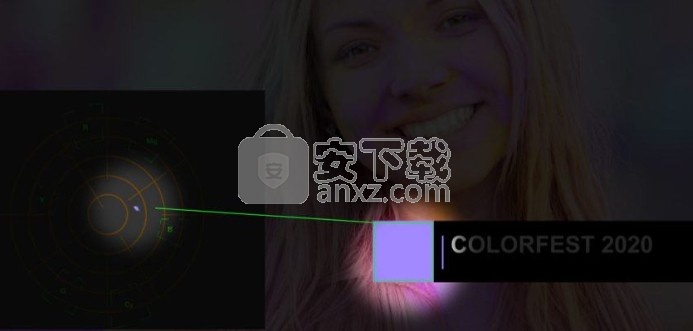
步骤2:将“区域范围”的区域与要更改颜色的最高浓度的镜头部分对齐:
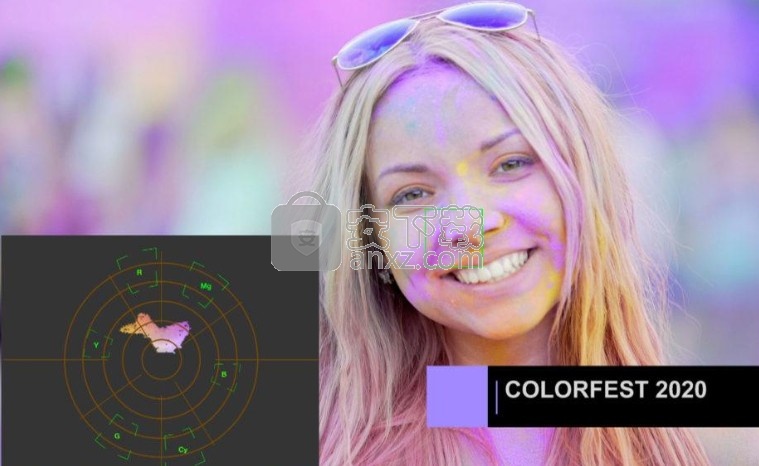
第3步:使用色彩校正软件使您的拍摄更加符合该品牌的颜色:
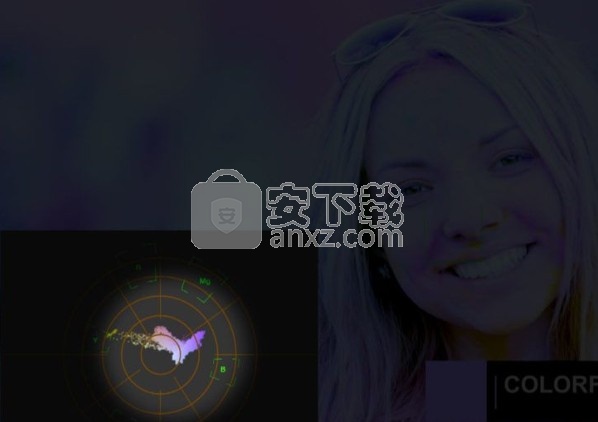

最后,Pixelator:

将Titler Pro与采访录像一起使用非常普遍,有时,您需要让受访者保持匿名。有很多方法可以做到这一点,但是到目前为止最快的方法是使用Pixelator。只需将像素化区域拖到面部(或车牌或产品标签)上方,即可完成工作。
剪切能量,自旋蓝色,RGB偏移和光线弯曲:经线速度加快到您附近的编辑

24之23
剪切能量,自旋模糊,RGB移位和光弯曲:扭曲的速度加快您附近的编辑
不寻常和原始的光线弯曲,分离以及可自定义的效果和过渡
问题:
您有一个令人兴奋的新节目。您必须使用所有可用的工具和技巧来传递时间间隔和替代性Universe,但是那里几乎所有的东西似乎都已被过度使用。您需要找到其他人没有使用的新外观。
解:
剪切能,旋转模糊, RGB轴和光弯曲是非常不寻常的变形和分色滤镜。它们的行为略有不同,但它们都具有足够的创新性,可让您创建与众不同的,可定制的外观,足以满足您的表演需求,尤其是当它们以有趣的方式组合在一起时。
这些滤波器适用于科幻,音乐视频或任何非常规的制作,它们利用光学扭曲和其他视觉失真技术来增强视觉失真。它们可以用作整体镜头增强或过渡。令人惊讶的组合可以为您提供惊人的和完全可定制的结果。
音乐视频,多样性,现实,科幻小说的最佳选择
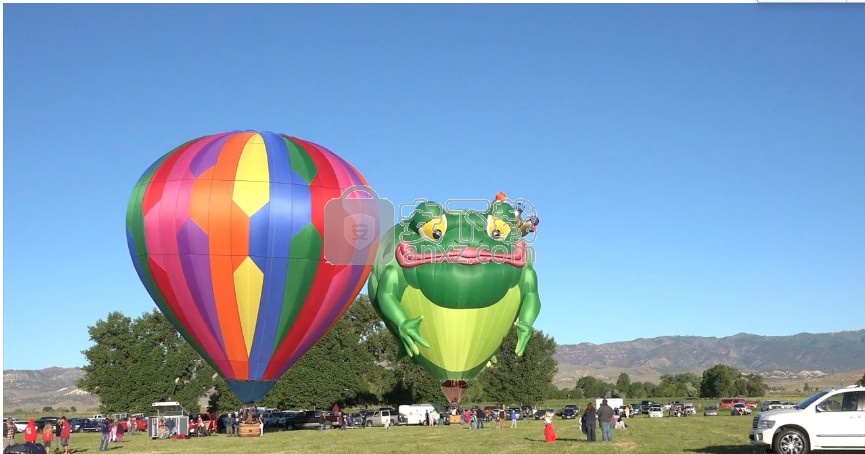
如何使用数据为流和广播图形提供动力
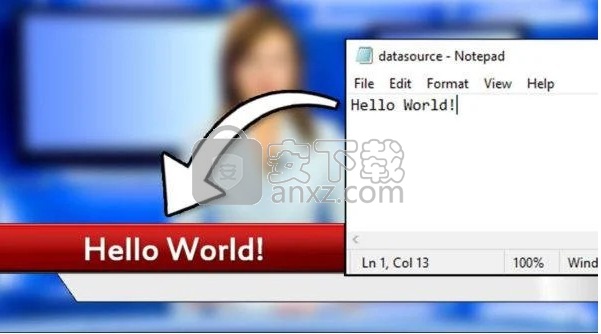
有很多方法可以将原始数据自动转换为数字屏幕图形,本文将向您展示如何。
为高预算电视台保留实时屏幕图形的日子已经一去不复返了。如今,任何人都可以使用公开可用的软件向其观众显示实时数据图形。该博客将教您如何通过将实时数据解决方案与软件(您可能已经拥有)集成在一起以创建动态的最新广播,从而使广播变得生动起来。
什么是数据图形?
在现场直播的世界中,数据图形是任何向观众显示信息的屏幕图形。滚动文本字段,记分板和比赛位置都是数据图形的示例。
为什么数据集成很重要?
实时数据是任何广播的 重要方面,因为它可以让您随时了解最新信息。某些主题(例如突发新闻)通常可以引入可重用的图像。但是在某些情况下,需要统计信息,时间和其他难以单独显示的数据点。正是出于这个原因,存在数据图形集成系统-可以将原始数字快速转换为易于听众理解的图形。 此外,直接从源驱动数据意味着您无需将其烘焙到图形中并手动渲染它们。
图形数据集成如何工作?
在几乎所有情况下,图形数据集成的基本原理都保持 不变:广播软件 读取 计算机 或网络上包含原始信息的文件,并在广播过程中在屏幕上实时显示该数据。该文件(通常是.txt或.csv文件)必须正确设置格式,广播软件可以显示支持图形,文本格式设置的模板,甚至可以将所有 这些元素组合在一起的中间程序。 该文件不一定需要本地托管的事实意味着您 只需更改纯文本或电子表格文件中的行,就可以自由地让某人(或某些计算机)在世界各地传播信息。
您从哪里获得图形?
根据可用的选项,有很多方法可以获取数据的备份图形。可以使用Adobe的Photoshop和After Effects之类的程序提前渲染图形,然后,广播软件可以将数据文件中的文本覆盖在它们之上。Titler Live之类的程序充当数据文件和广播软件之间的中介,带有各种内置图形,可让您将原始数据文件中的数据字段直接分配给图形本身。
什么时候需要数据图形?
几乎每个直播都可以受益于数据图形的使用。脱口秀使用它们来吸引社交媒体评论,体育广播使用它们来显示得分和统计数据,新闻广播通常使用它们来显示选举季节的民意测验数字。对于您需要在节目中显示哪种类型的数据图形,没有简单的答案-完全由您决定观众想要看什么。
基本区域范围工具

作为一个花了十年时间制作视频的人,我可以告诉你,在视频世界中没有什么是不可能的。如果有人问我“我们可以X吗?”,答案始终是肯定的。当然,这就是我给某人问我“我们可以快点做X吗?”的答案。
对于经验丰富的编辑人员而言,所有视频编辑都位于在时间轴上放置剪辑与从头开始手动创建每个帧的每个像素之间的某个位置。最终……实际上,您可以生产任何东西。试想一下,“猴子坐在打字机”思想实验(也,此),但不是打字,它们沿着不同的帧单独的像素输入颜色值。真正的限制因素不是您的技能,想象力或工具集。唯一的限制因素是时间。
这就是为什么为自己配备节省时间所需的工具如此重要的原因,这就是为什么Region Scope如此强大的工具。
实际上,Region Scope不会做您不知道如何做的任何事情。但它确实做一个很多的赫克快。
顾名思义,“区域范围”显示所选区域中像素的颜色范围。当色彩校正的图像中的元素与人的肤色接近时,此功能很有用。例如,您的镜头中存在原声吉他会使得识别与某些人的肤色相关的颜色变得更加困难。因此,您需要找到一种仅显示角色皮肤颜色而不是吉他颜色的方法。传统上,这是通过以下方法组合使用的:剪切蒙版,复制图层,静音,选择读数,应用效果,撤消,删除,合并,yada yada yada。
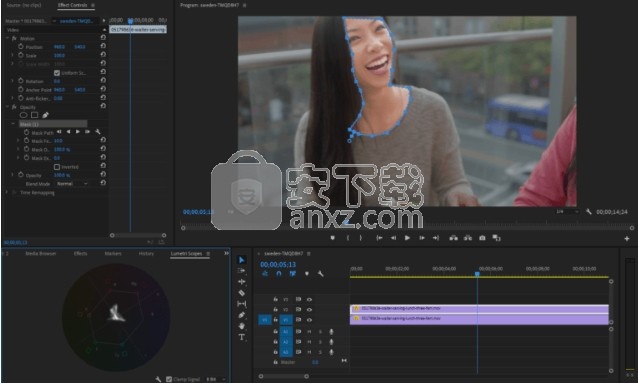
除了所有这些杂音,Region Scope还为您提供了一组易于使用的控件,用于选择要读取的区域。
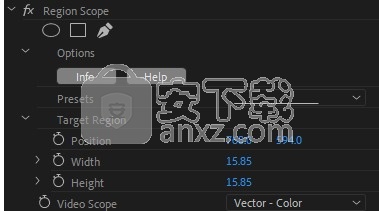
Region Scope的控件包括一个位置网格,您可以在其中选择区域的中心; Width和Height滑块,可以在其中确定区域的尺寸; Video Scope,它可以从以下选项列表中进行选择:显示您的颜色值。
最终,您的目标是使用控件突出显示包含肤色的镜头区域,并使用颜色校正插件将颜色值与径向读数的左上角对齐。
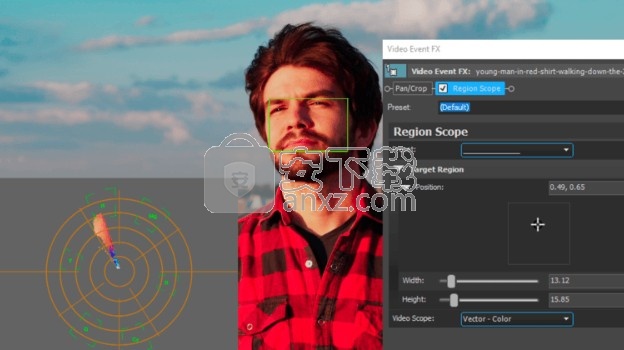
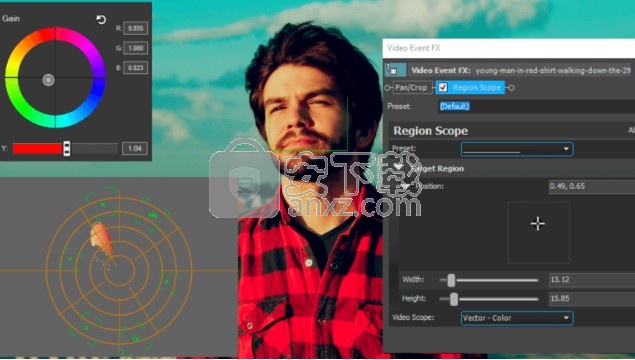
原始素材(顶部)在我们演员的脸上显示太多红色。通过将“增益”滑块下拉至绿色,我们能够将他的脸部颜色与“肤色”线对齐(底部)
完成后,只需在NLE中禁用效果即可。将来可以随时重新启用它,从而使反馈和修订以及适当的颜色分级变得轻而易举。
您应该知道的最常见的视频编辑术语

这是您需要了解的常见视频编辑术语
列出的是您应该知道的30大视频编辑术语,无论您是专业人士还是刚刚开始。在此列表中,有许多泛泛的视频编辑术语,它们整体上涉及录像,以及特定于剪辑镜头过程的视频编辑术语。
要学习,因为这些视频编辑术语非常重要!
1)长宽比
长宽比关系到视频的宽度和高度之间的关系。这些尺寸通过比率表示。
最常见的示例:4:3、16:9、1.85:1
有关此视频编辑术语的更多示例,请参见下图。
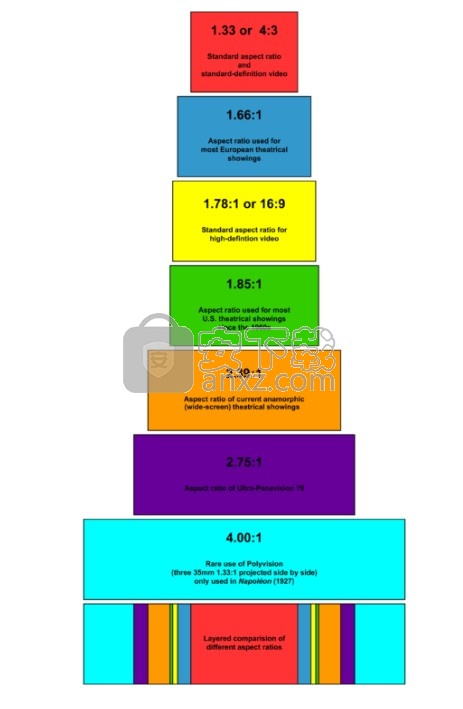
2)B卷
B-roll是您在编辑时根据视频编辑规则提供的灵活性,因为它是补充素材,可以使以前不一致的场景变得流畅。
B-roll还可以提供更多细节来支持现场,例如新闻,婚礼电影或采访。
假设您正在拍摄一个人在公园散步的镜头,而您想换一个新的视角。可以插入B卷,就像下面公园中的图像一样,以使过渡看起来更容易。

3)比特率(数据率)
对于视频中的每一秒,比特率或数据率是每秒使用的数据量。最通常以千比特每秒(kbps)为单位进行度量。每秒千位数可以是可变的或恒定的。
4)关闭
近摄是将被摄对象紧密包围的拍摄。
例如,如果对象是一个人,则特写镜头将充满他们的脸。
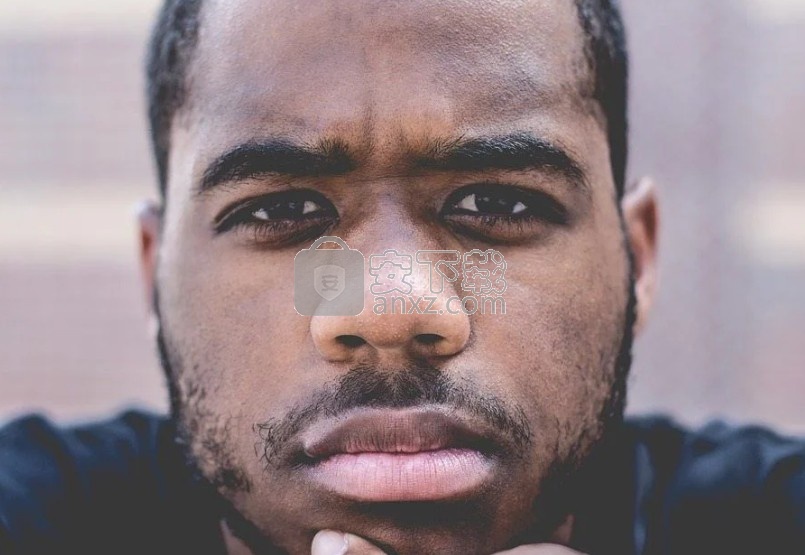
5)色温
色温以开尔文单位测量,范围从冷到热。
此视频编辑术语是指镜头中的可见光。
例如,较低的色温通常具有偏蓝色调,而较热的色温则倾向于显示更多红色或橙色。
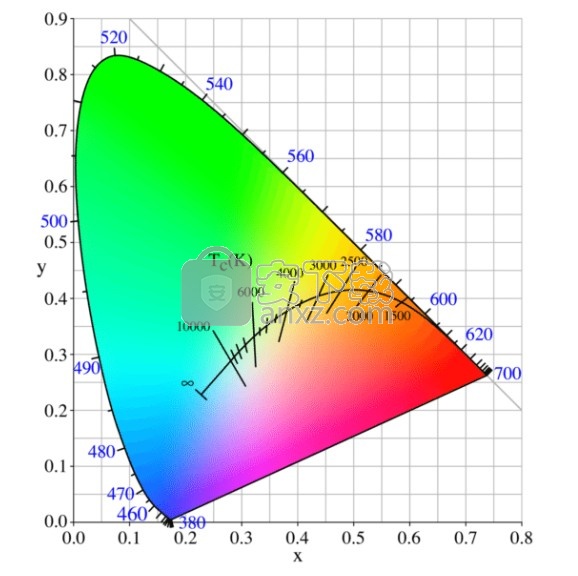
6)合成
在编辑素材时经常使用合成,因为合成是使用视频编辑软件合成多个图像的过程。
7)压缩
压缩是减少视频文件中数据量的过程。这样可以更快地上传和下载视频。虽然确实需要花费一些时间来压缩视频,但我们还是建议您这样做,因为这样会节省您的时间,并为更多的视频留出更多的存储空间!
8)作物因素
裁剪系数是一个数字(通常为1.3-2.0),代表传感器的成像面积与全帧传感器的成像面积之比。尝试将镜头的焦距乘以相机传感器的裁剪系数。它将为您提供镜头/传感器组合的焦距!酷吧?
9)切入(插入射门)
插入是一种拍摄类型,通常会显示对象与之接触或操纵的对象。连拍对b卷同样有用,因为它们在短时间内会偏离拍摄对象。
10)弗利
Foley是您为电影复制和/或创建声音的时候。通常,自然的声音,咀嚼声等并非自然而然地捕获,它们实际上是在工作室中再现的。
11)帧率
帧速率是指快门在打开和关闭或传感器在1秒钟内捕获视频时循环的速率。
常见帧速率示例:24、25、29.97、30、50、60。帧速率通过每秒帧数(fps)表示。
12)高清媒体接口(HDMI)
HDMI接口以数字方式将音频和高清视频传输到电视。如果您想在更大的屏幕上工作或要分享作品,请确保选择其中之一!
13)切
在剪辑素材时使用J形剪辑,以使下一个镜头的音频在视频之前。J形剪裁不是跳跃式剪裁的缩写。该名称实际上来自j形剪辑在编辑程序的时间轴上形成的形状。
14)跳切
跳剪辑使您的作品看起来很业余,因为它们是连续剪辑之间的突然变化。制作中具有跳跃剪辑的主题似乎在屏幕上从一个点跳到另一个点。这些镜头无法配合在一起,并会破坏您的观众。
15)L切
L剪辑与j剪辑完全相反,因为对视频进行了编辑,以便视频的图像从一个镜头变为另一个镜头,但初始镜头的音频会继续进入下一个剪辑。像j剪切一样,l剪切也有其名称,因为它出现在编辑软件的时间轴中。
16)第三低
该视频编辑术语的名称“下三分之一”源自“三分法则”。下三分之一是新闻广播员,YouTuber,视频博客和访问者通常使用的一种标题。NewBlueFX的所有字幕插件都为您的作品制作了出色的Lower Third标题。要了解更多,请点击这里!
17)记忆库
令人惊讶的是,存储库与存储卡或光盘不同。记忆库与记忆盒的相似之处在于,它们可以捕捉某人生命中的某个时间或事件。区别在于存储库是通过视频而不是通过保留物理对象来实现的。记忆库通常使用自然声音(而不是foley)来设置音乐,记录旅行,或者重要的是,它们可以简单地记录日常生活中的时刻。
18)非线性编辑(NLE)
NLE是非破坏性编辑系统。在这种情况下,NLE主要在视频(NLVE)和音频(NLAE)上执行。非线性编辑的名称源于1900年代的线性视频和电影编辑。
19)锅
平移是用相机进行的固定水平移动。它们与倾斜相反。
NewBlue Auto Pan重新创建此效果。
20)像素长宽比
像素是构成视频中每个图像的数千个小正方形(通常是正方形)。宽高比是视频的宽度和高度之间的比率,而PAR是像素的宽度和高度之间的比率。
常见PAR示例:1:1
21)新闻资料袋
您的新闻资料袋将向新闻界提供有关您的作品的信息,以便进行宣传。这些信息通常是背景,可以包括摄制组和演员的履历,简介,与摄制组成员的问答,例如导演,轶事,您的作品剧照以及对其的评论。
22)解析度
分辨率是指视频包含的水平和垂直像素的实际数量。
常见分辨率示例:(SD)640×480,(HD)1280×720,(HD)1920×1080
通常,分辨率仅由垂直出现的像素数量来表示。列出的示例分别显示为480p,720p和1080p。
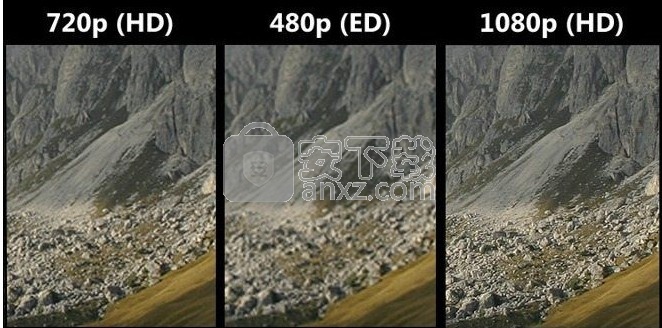
23)镜头清单
镜头清单本质上是摄像师希望包括在作品中的所有镜头的清单。通过在拍摄前计划拍摄,您可以节省时间和装备,从而节省时间和金钱。
您的作品也将具有方向感和动作感。
镜头列表还可以帮助您避免违反视频编辑简介(第2部分)中介绍的视频编辑规则。
24)故事板
情节提要包括一些图形,这些图形说明了您制作中的所有场景。它们是一种可视化的组织方式,可以直观地显示需要拍摄或制作动画的内容。
25)同步(同步)
当音频与视频图像对齐时,将同步制作。
26)三分法则
《三分法则》是一个有用的网格,可以在拍摄素材时牢记,因为它使您的制作在美学上令人愉悦。想象一个井字游戏板直接对准您的图像。三分法则的网格看起来像井字游戏板,因为它将图像分成9个单独的部分。
三分法则表明兴趣点与网格上的线或相交线对齐。
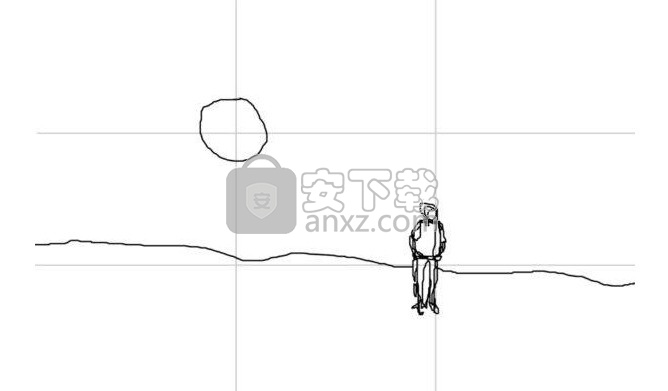
27)三点照明
三点照明非常有用,因为设置了三盏灯可以消除大多数阴影以平衡图像并具有吸引人的对比度。这3个灯通常称为填充,键和背光。
28)倾斜
倾斜是相机固定的垂直运动。倾斜与平底锅相反。
29)白平衡
适当的白平衡的特征是图像中的白色实际上就是白色。例如,在白平衡不合适的情况下,白色可能具有黄色,绿色,红色或其他某种颜色。白平衡的正式定义是为可用光收集准确颜色的过程。您的相机可能带有白平衡菜单和自动白平衡功能。
30)广角
广角镜相对于镜体具有短焦距。这些镜头比等距(距离被摄物体)的相同大小的普通镜头所包含的被摄物体更多。请注意,如果在拍摄时使用广角镜,则拍摄对象可能会出现变形
人气软件
-

pr2021中文 1618 MB
/简体中文 -

HD Video Repair Utility(mp4视频文件修复器) 36.7 MB
/简体中文 -

camtasia studio 2020中文 524 MB
/简体中文 -

adobe premiere pro 2021中文 1618 MB
/简体中文 -

vmix pro 22中文(电脑视频混合软件) 270.0 MB
/简体中文 -

BeeCut(蜜蜂剪辑) 83.6 MB
/简体中文 -

Sayatoo卡拉字幕精灵 35.10 MB
/简体中文 -

vsdc video editor(视频编辑专家) 99.5 MB
/简体中文 -

newblue插件 1229 MB
/简体中文 -

JavPlayerTrial(视频去马赛克软件) 41.1 MB
/简体中文


 斗鱼直播伴侣 6.3.10.0.529
斗鱼直播伴侣 6.3.10.0.529  达芬奇调色(DaVinci Resolve Studio) v2.29.15.43
达芬奇调色(DaVinci Resolve Studio) v2.29.15.43  360快剪辑软件 v1.3.1.3033
360快剪辑软件 v1.3.1.3033 






